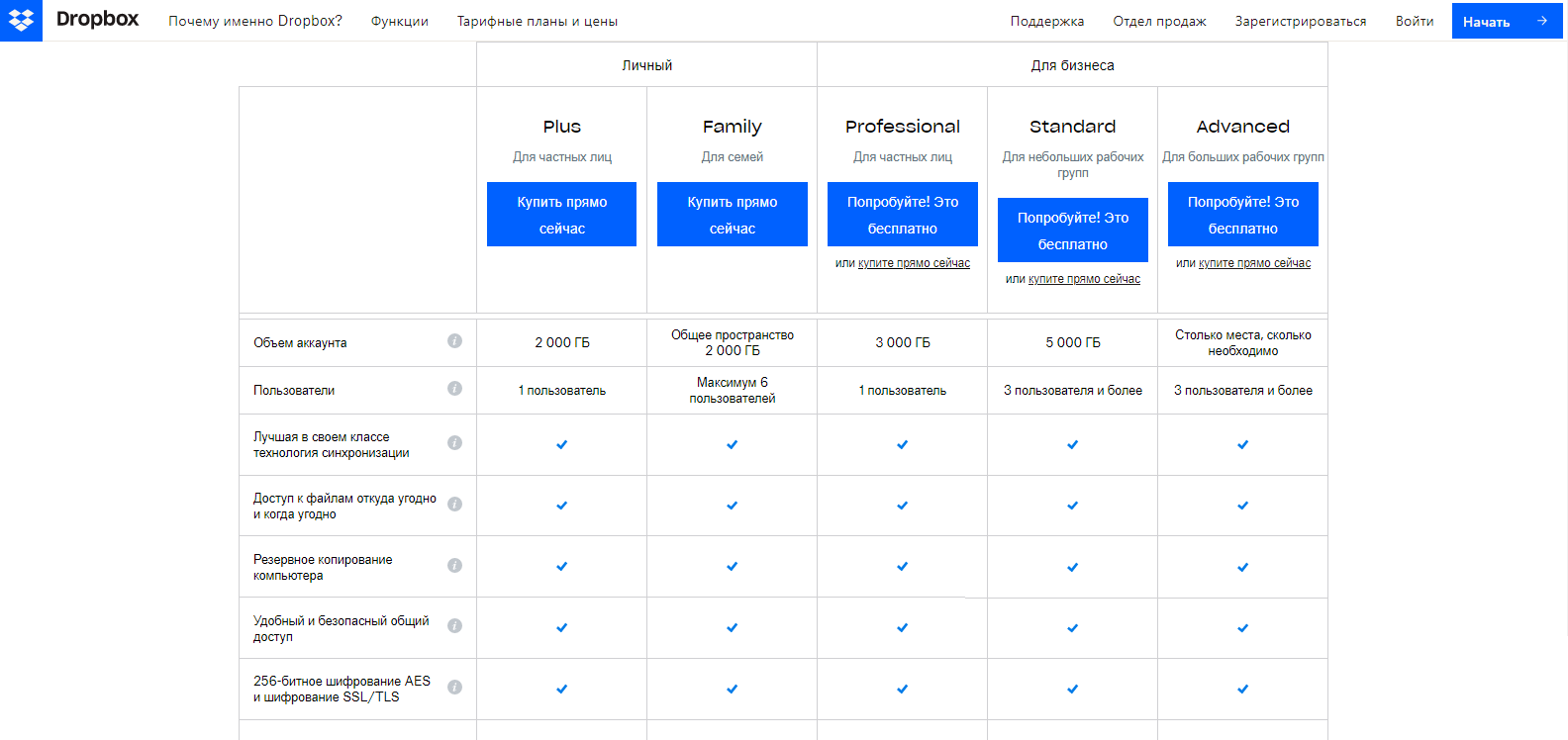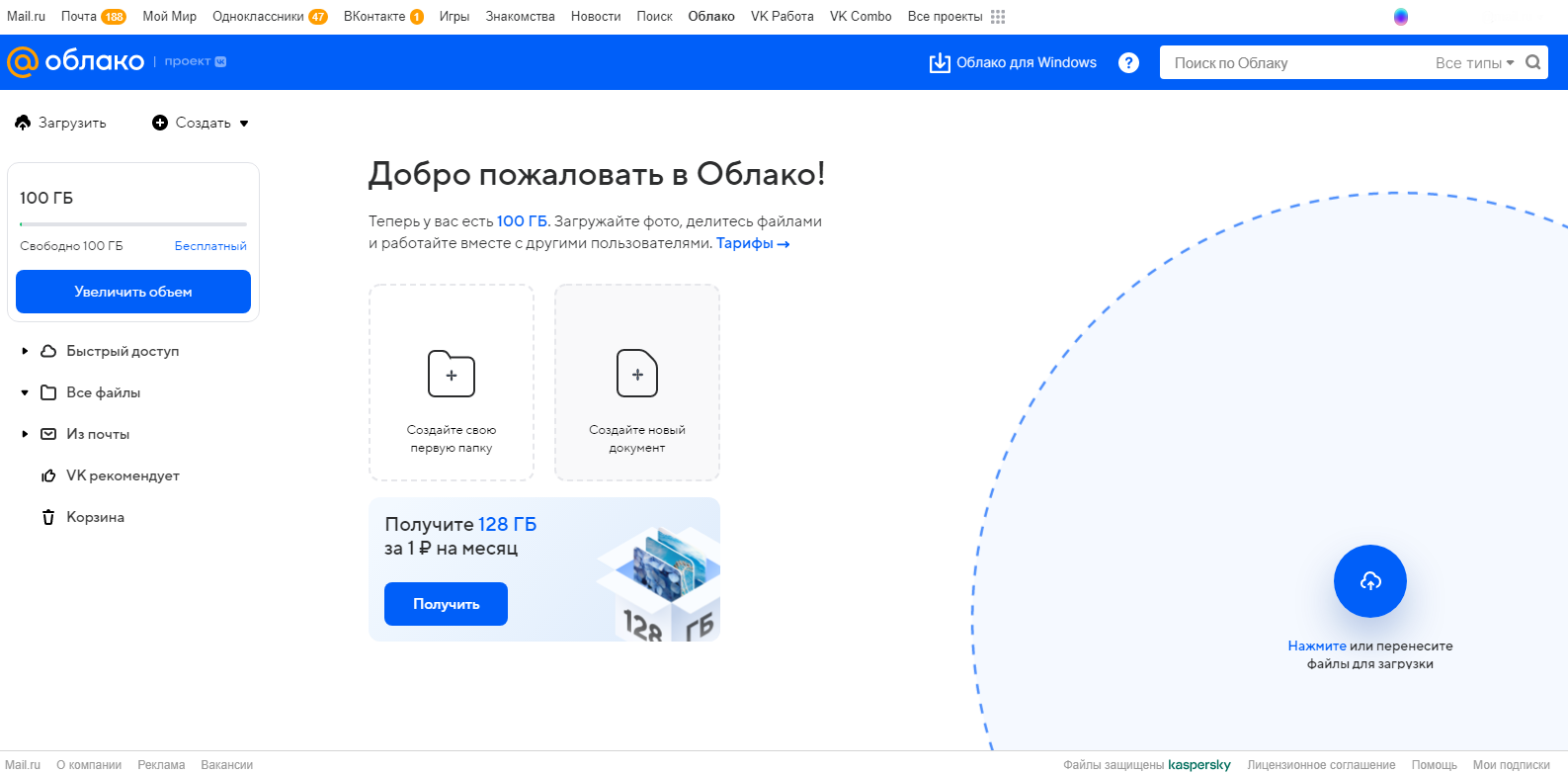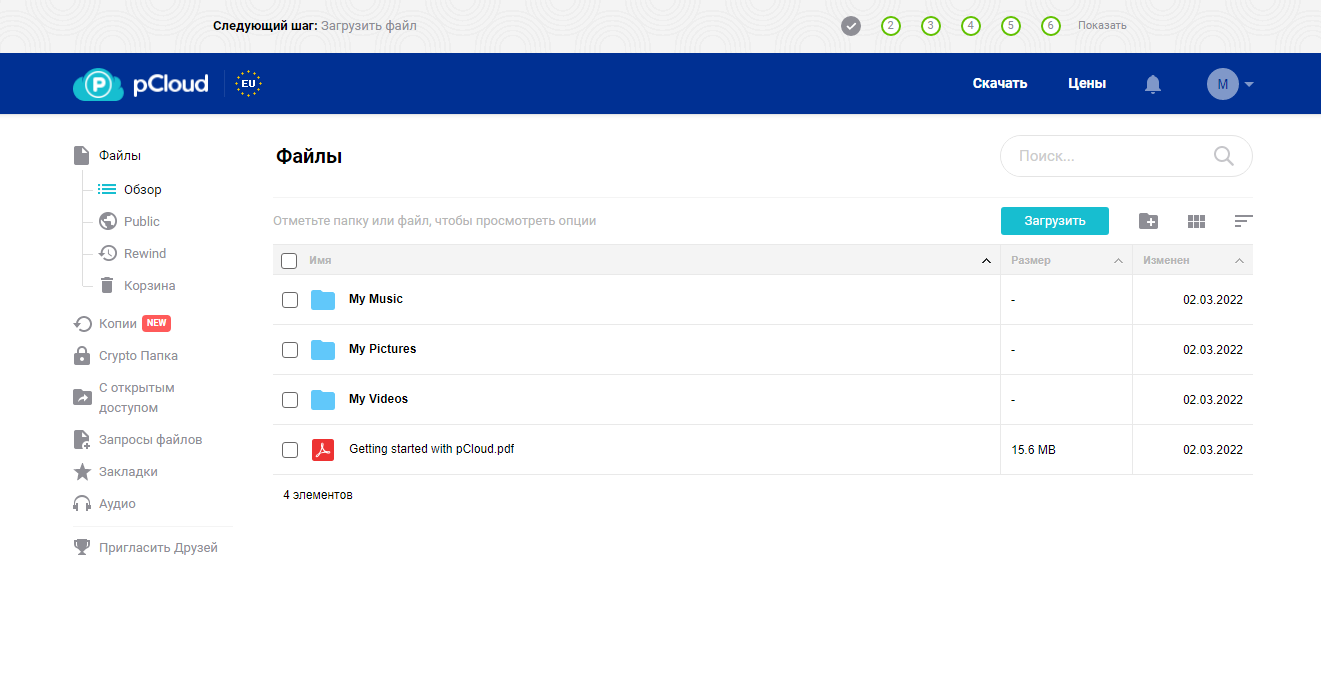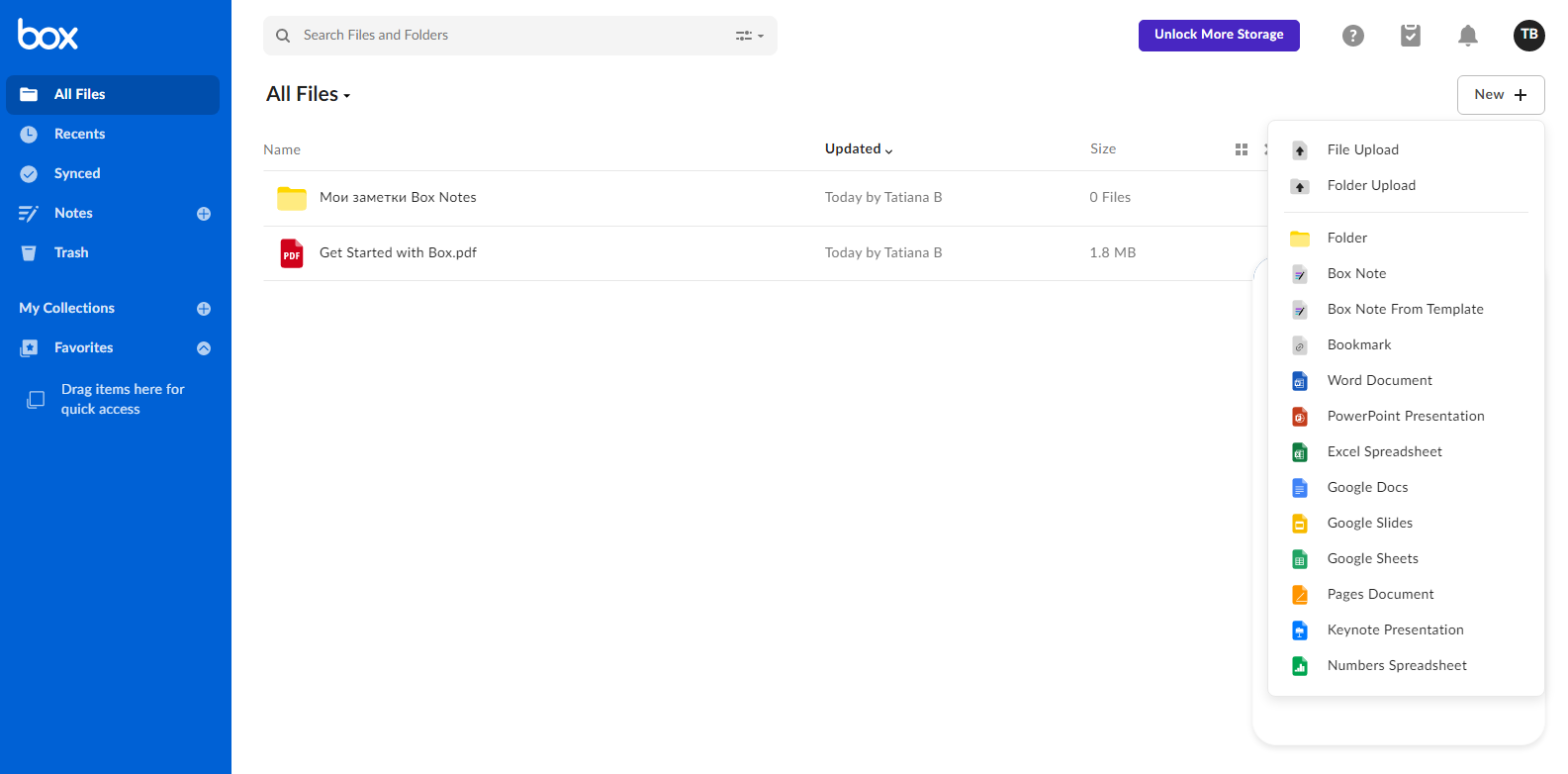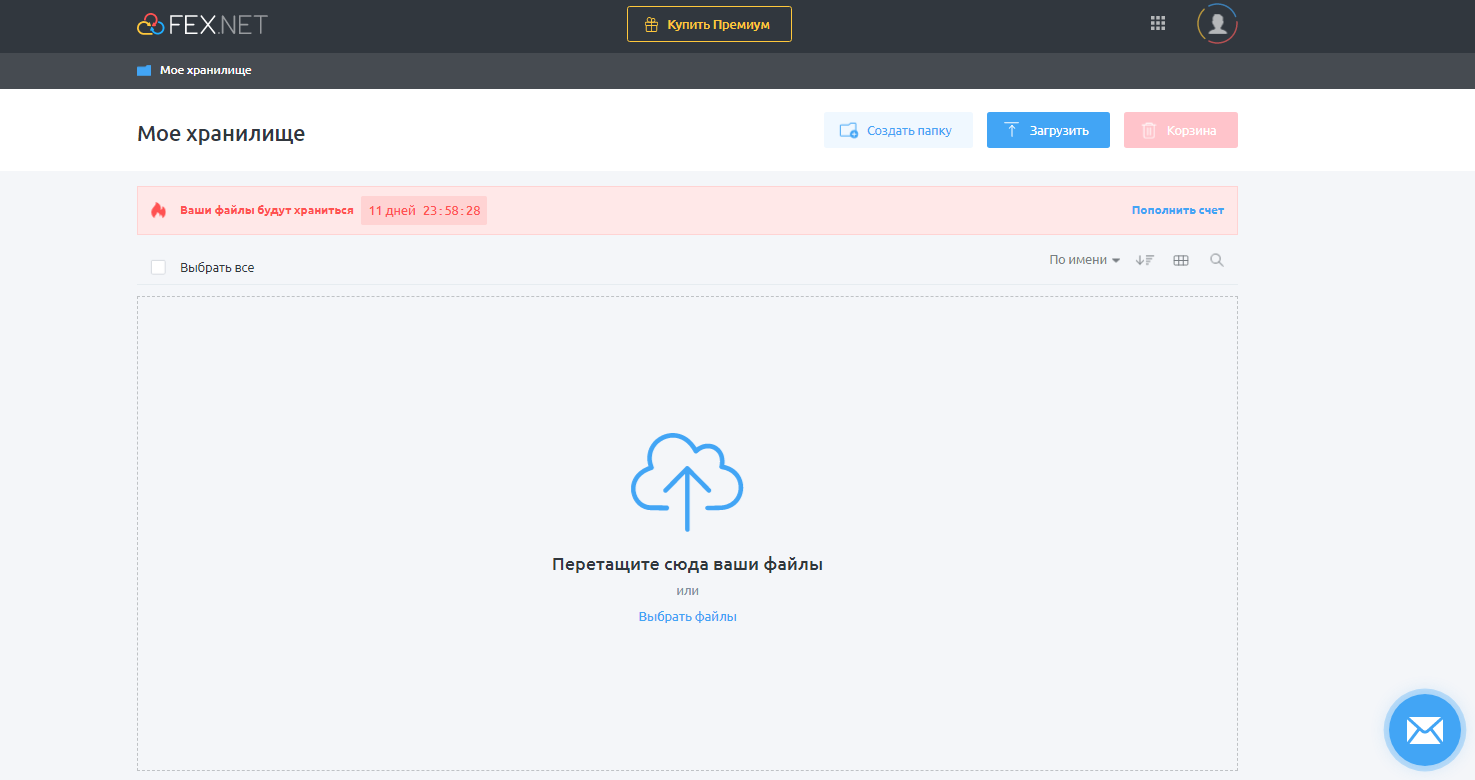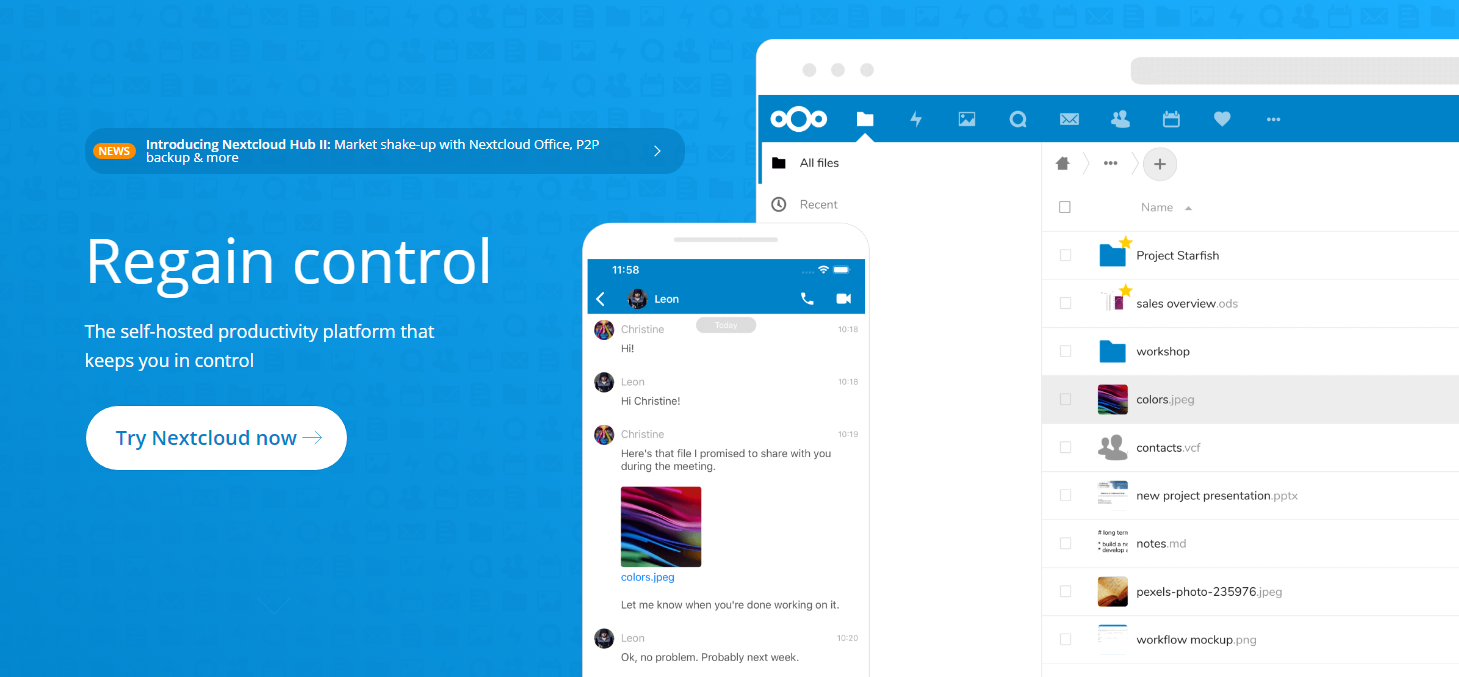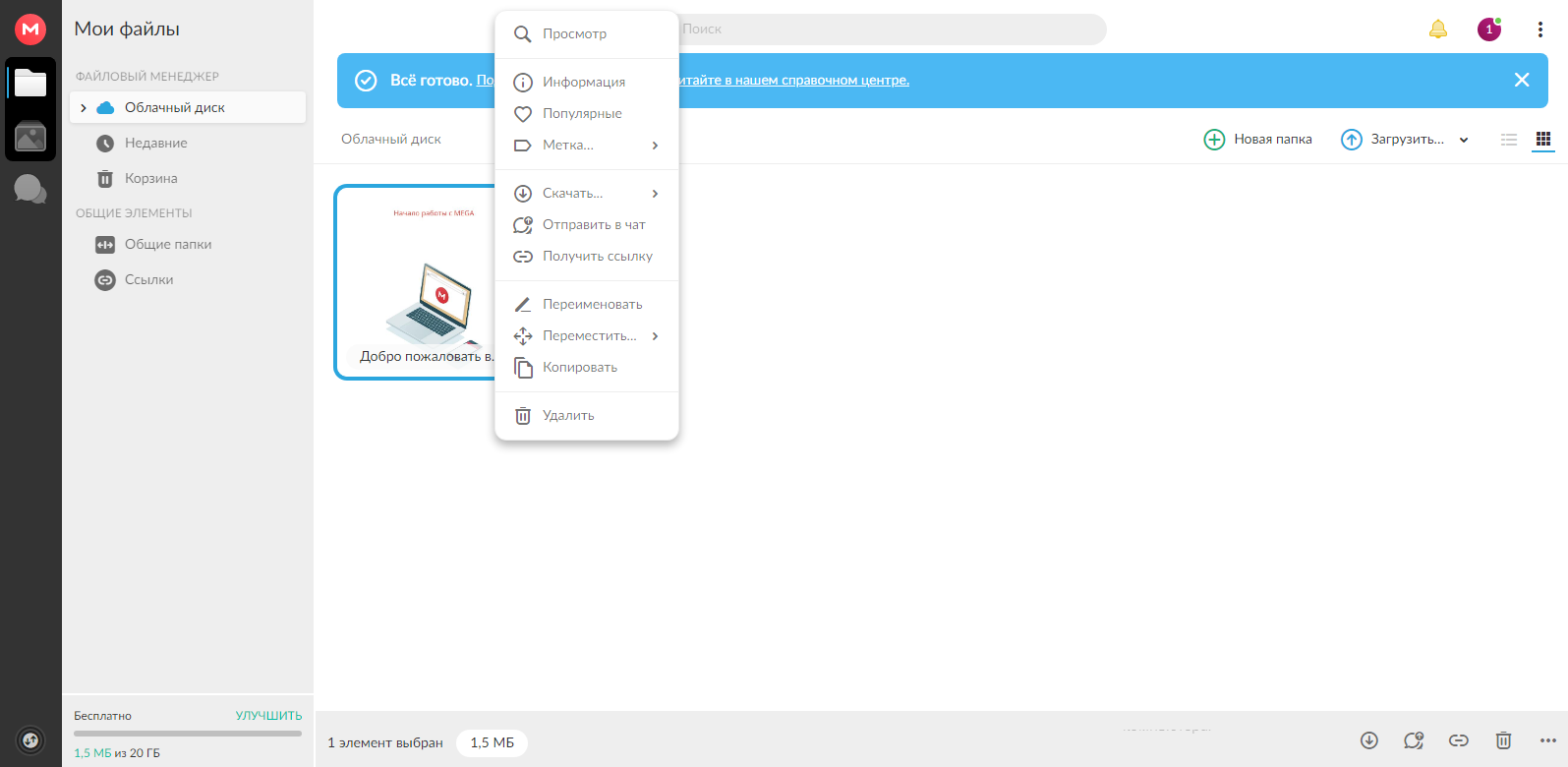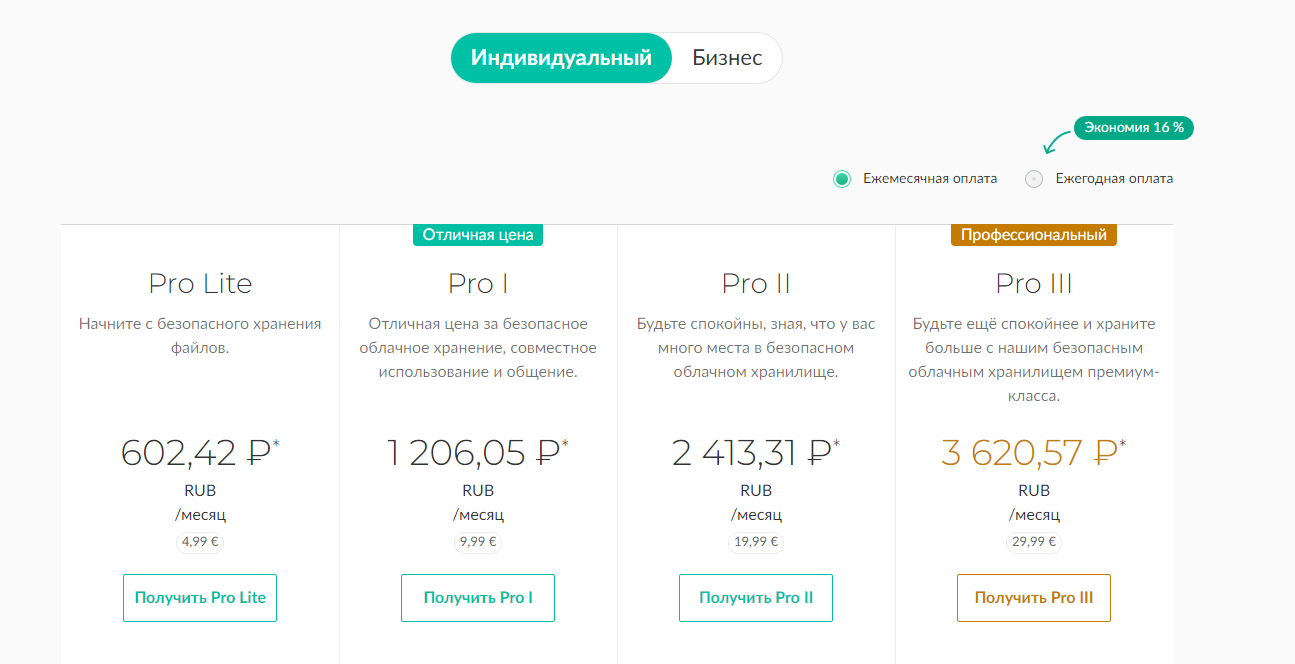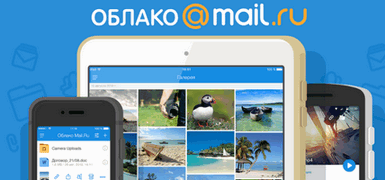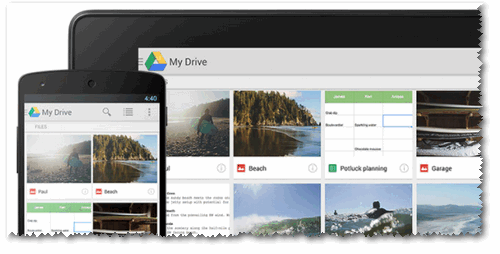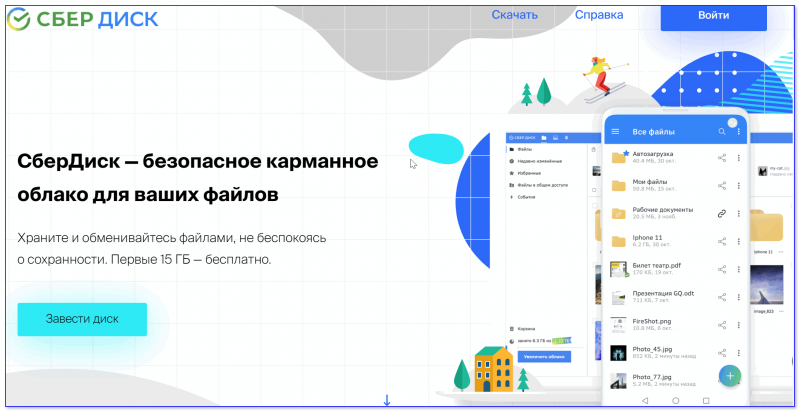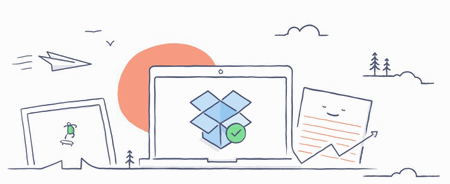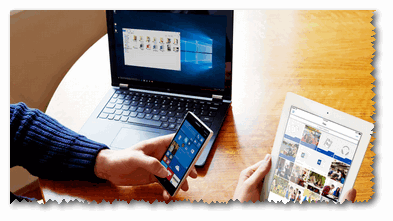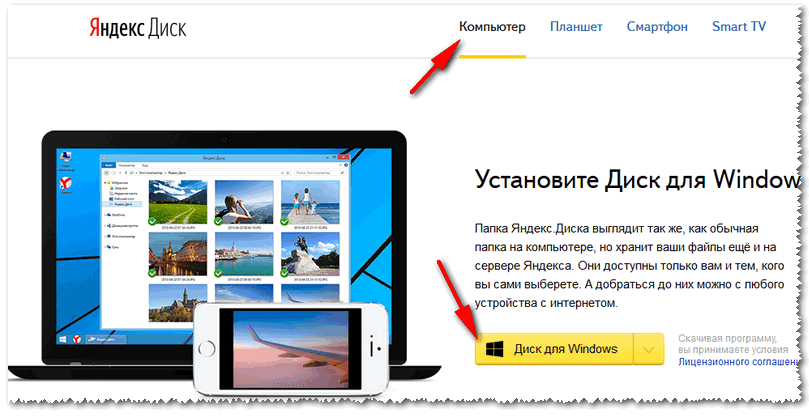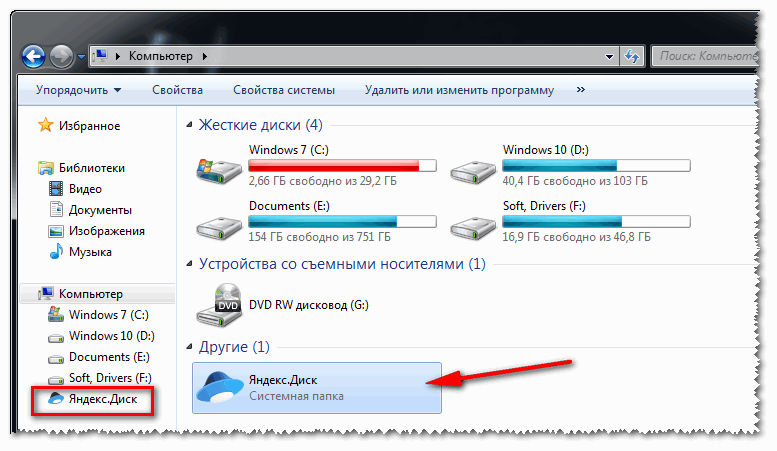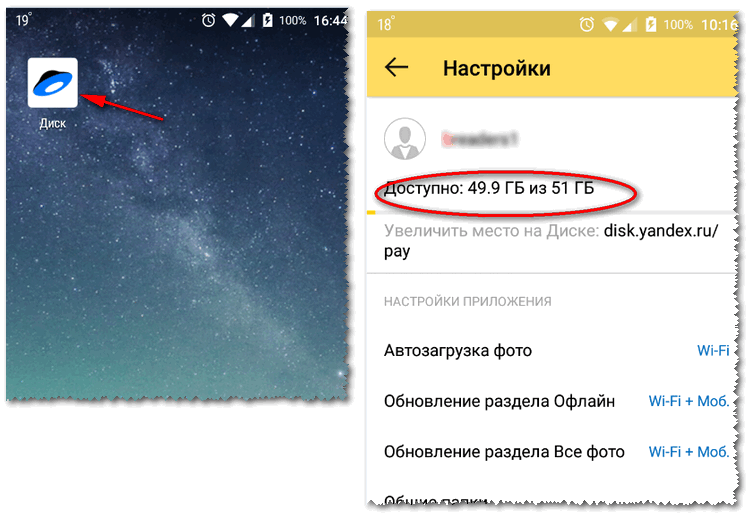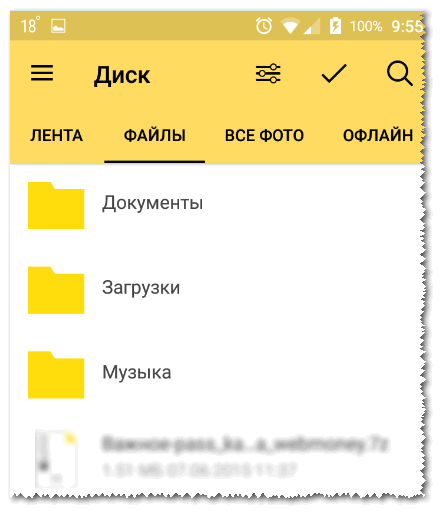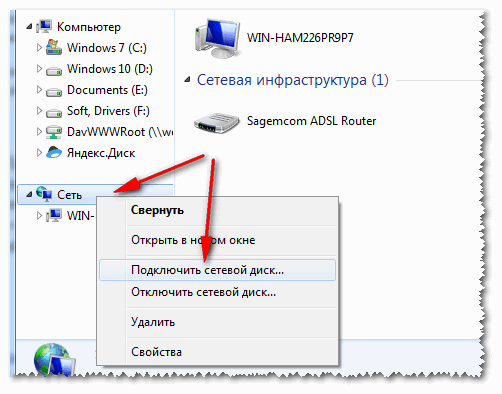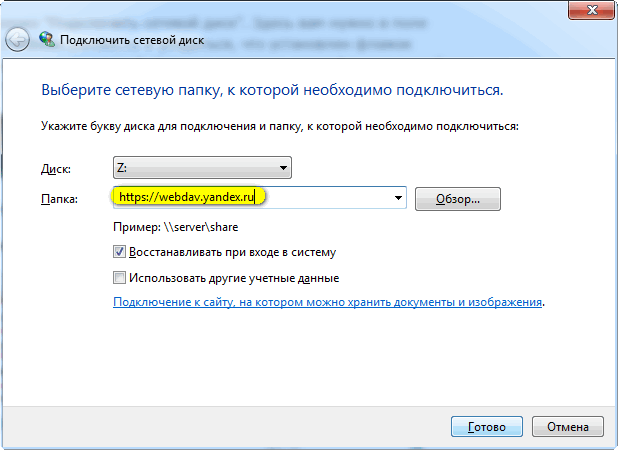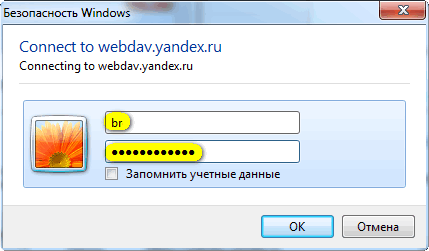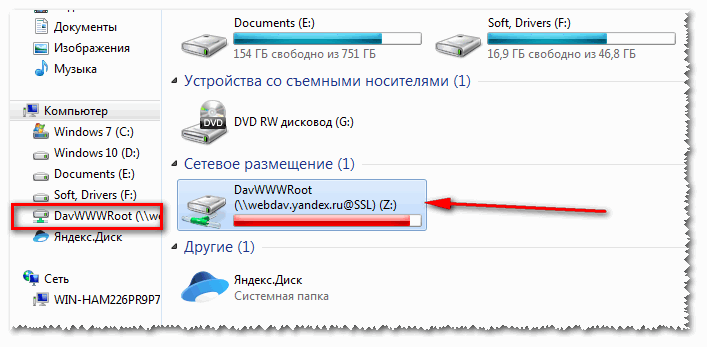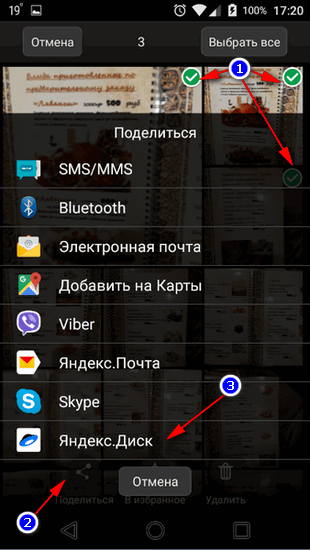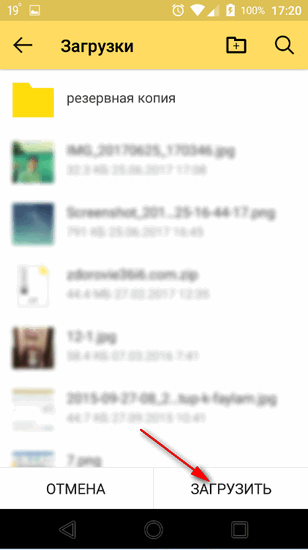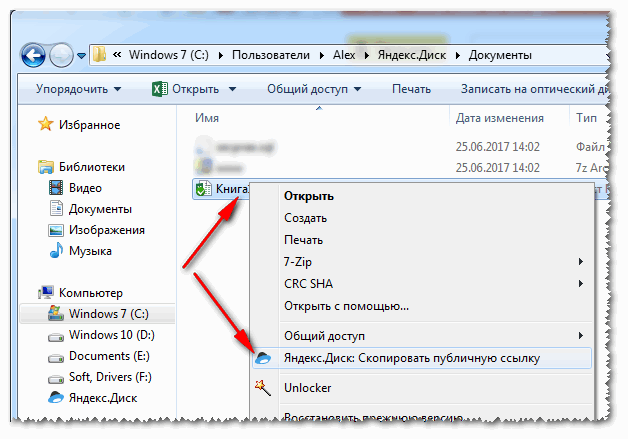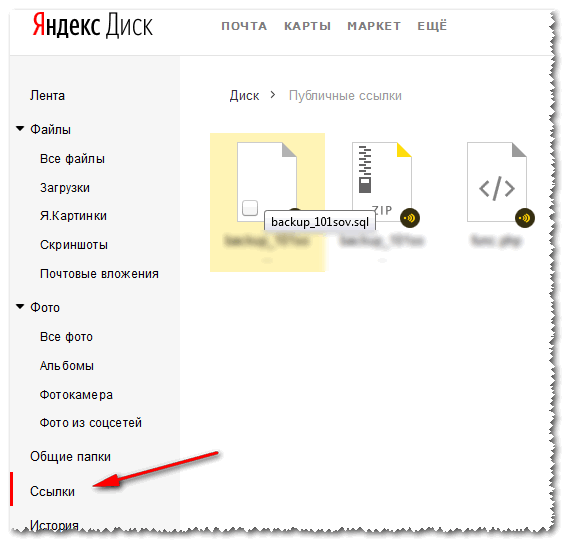Если собрать воедино всю информацию, проходящую через мобильные устройства, то можно накопить целые терабайты данных. Это приложения, файлы, кэш, пользовательские фотографии и видео, данные для игр и программ и многое другое. Разумеется, хранить даже часть всей этой информации невозможно из-за ограничений локальной памяти, а потому на помощь приходят облачные хранилища. Мы расскажем, что такое облако и как зайти в него на телефонах с Андроид.
Что такое облако
Для начинающих пользователей смартфонов это слово кажется забавным, ведь оно никак не ассоциируется с мобильными телефонами и техникой в целом. Однако это не так, и облака играют важную роль в современном мире. Только речь идет не о белых бесформенных облаках на небосводе, а о технологичном решении для хранения файлов в интернете.
Облачное хранилище – это специальный сервис, который предоставляет возможность пользователям загружать файлы любых размеров в интернет, а после удалять с локальных устройств. После загрузки такой файл будет доступен с любого гаджета, у которого есть интернет и доступ к вашему облаку. Казалось бы, с такой задачей справится любой мессенджер.
Например, загрузил архив в WhatsApp в телефоне, а после скачал его же через WhatsApp Web. Но на деле облака имеют более широкий функционал. Например, игры используют их для синхронизации прогресса, а мессенджеры – для сохранения истории чатов. Также облачные хранилища не имеют ограничений по размеру файла. Разрешается загружать даже гигабайтные программы. Главное, чтобы хватило места в облачном хранилище.
Преимущества и недостатки перед локальным хранилищем
Выше мы перечислили основные возможности облачных хранилищ. Но, по сути, раз их основная задача – это хранение файлов, тогда что мешает использовать для этого внутреннюю память устройства. На самом деле и у первого, и у второго способа есть свои плюсы и минусы. Начнем с преимуществ облака:
- Доступ с любого устройства, где есть интернет. Достаточно знать данные от облака или получить ссылку на файл.
- Размер хранилища легко изменить, выбрав другой тариф. Это намного быстрее, чем покупать SD-карту на больший размер.
- Данные не потеряются при повреждении устройства.
- Приложения в автоматическом режиме синхронизируются с облаком.
Безусловно, эти преимущества нужны каждому активному пользователю интернета. Но, увы, даже у такой чудесной технологии есть минусы. Среди которых:
- Необходимость ежемесячно платить за тариф. Причем нужно это делать, даже если вы не загружаете никаких файлов.
- Обязательное наличие интернета для загрузки файлов.
Впрочем, некоторые сервисы предлагают и бесплатный тариф, но в нем довольно мало памяти. В общем, если на вашем устройстве мало места, а покупать карту памяти нет желания, то облако – это отличное решение.
Как зайти в облако
С пользой описываемой технологии мы разобрались. Осталось понять, как ее найти и использовать. На самом деле, в зависимости от модели телефона количество способов может меняться. Где-то разработчики добавляют собственное удаленное хранилище, а где-то ограничивают работу других. О каждом методе по порядку.
В Google облако
Этот способ, пожалуй, самый универсальный, так как работает на всех моделях, кроме Huawei и Honor. Дело в том, что на эти китайские бренды были наложены санкции со стороны США, а потому Гугл не имеет права продавать им свое ПО. Алгоритм работы с Google Drive:
- Найдите на телефоне приложение «Google drive» или «Google диск» (зависит от языка системы) и откройте его.
- При необходимости войдите в свой Гугл-аккаунт.
- Нажмите на плюсик в нижнем правом углу, чтобы открыть меню инструментов.
По сути, через эти меню вы можете управлять пространством в облаке так же, как и в локальном хранилище. То есть загружать и копировать файлы, создавать папки и открывать к ним доступ.
Заметьте, что ограничение бесплатной версии составляет 15 ГБ.
После загрузки файлов останется только перейти по ссылке на другом устройстве и скачать нужные данные. Кстати, Google Drive – это единое хранилище для всех сервисов Google. То есть здесь находятся не только вручную загруженные файлы, но и синхронизированные ресурсы, например, фото в галерее.
В облако от производителя смартфона
Бывает так, что разработчики добавляют собственное облачное решение. По крайней мере, так делает Huawei, Xiaomi, Samsung и другие. Рассмотрим, как пользоваться им на примере оболочки MIUI, используемой в Xiaomi. Алгоритм действий:
- Откройте настройки.
- Перейдите в раздел «Mi аккаунт».
- Откройте подраздел «Xiaomi Cloud».
По умолчанию Xiaomi предоставляет бесплатный тариф на 5 ГБ, но его можно обновить до платной версии. После открытия меню перед вам появятся данные, которые можно сохранить. Это резервные копии, галерея, сообщения и даже удаленные файлы. Учтите, что включение автоматической синхронизации ускорит разряд аккумулятора.
Популярные облачные хранилища для Андроид
Предположим, что вас не устроили встроенные средства. Это не беда, ведь существует множество готовых решений. Ниже представлены только некоторые из них:
- Dropbox;
- OneDrive;
- Яндекс.Диск;
- ru.
У каждого из них свои тарифы, потому выбирать между ними стоит только по ним. В остальном сервисы выполняют одинаковые задачи.
Возможные проблемы
Иногда бывает, что во время загрузки файлов в облако последнее наотрез отказывается работать. Шкала загрузки зависает на отметке «ноль» и даже не думает двигаться вперед.
Это проблема решает следующим образом:
- В настройках сервиса разрешите загрузку не только через Wi-Fi, но и через мобильные данные.
- Сбросьте кэш приложения либо сотрите данные.
- Перезагрузите устройство.
Надеемся, что смогли помочь. Благодарим за прочтение.
Cправка – Аккаунт Google
Войти
Справка Google
- Справочный центр
- Сообщество
- Аккаунт Google
- Политика конфиденциальности
- Условия предоставления услуг
- Отправить отзыв
Тема отзыва
Информация в текущем разделе Справочного центра
Общие впечатления о Справочном центре Google
- Справочный центр
- Сообщество
- Начало работы с аккаунтом Google
Аккаунт Google
Читатель прямо так и формулирует свой вопрос:
“Где в компьютере находится облако?”
Также можно спросить: “Где находится облако в телефоне?” или “Где находится облако на планшете?”.
Если коротко, то ответ на все эти вопросы следующий:
Облако находится в интернете.
Теперь появляется новый вопрос: “Где интернет находится в компьютере?”. Не будем останавливаться на том, как подключить какое-либо устройство к интернету. Предположим, что человек умеет подключаться к интернету, например, по wi-fi.
Где в Интернете находится Облако
Допустим, что компьютер (либо смартфон, либо планшет) подключен к интернету. Ура! Есть интернет и есть компьютер (или смартфон). Как на компьютере (смартфоне) найти облако в огромном, безбрежном океане интернета?
Надо обратиться к какому-либо облачному сервису. Есть платные облачные сервисы. Конечно же, есть и бесплатные облачные сервисы.
В каждой почте предоставляется определенный объём бесплатного облачного пространства. Практически у каждого пользователя интернета есть свой почтовый ящик. Наиболее часто используют почту @mail.ru, @yandex.ru, @gmail.com.
- В Майл ру почте @mail.ru предоставляется 8 ГБ (гигабайт) бесплатного облачного пространства.
- В Яндекс почте @yandex.ru бесплатно предоставляется 10 ГБ (гигабайт) облачного пространства.
- В Гугл почте @gmail.com предоставляется 15 ГБ @gmail.com бесплатного облачного пространства.
Как воспользоваться этими облаками?
Нужно зарегистрировать почту. То есть, нужен почтовый ящик в Майл ру или в Яндексе или в Гугле.
Если у Вас уже есть почта на mail.ru, это значит, что у вас есть Облако mail.ru.
Если у вас зарегистрирована почта в Яндексе, значит у вас есть бесплатное облако в Яндексе.
Есть почта (аккаунт) в Гугле? Тогда у вас есть бесплатное облако Gmail почты.
Что делать, если нет почтовых ящиков в Майл ру, в Яндексе, в Гугле? Вероятно, надо зарегистрировать какой-нибудь почтовый ящик.
Где искать Облако на смартфоне?
На смартфон, как обычно, надо установить приложение из Google Play – для Андроида или из App Store – для айфонов.
Там так же, как и на компьютере, понадобится аккаунт (почтовый ящик), чтобы бесплатно пользоваться облачным пространством.
Облака имеют разные названия
В почте mail.ru облако так прямо и называется – “Облако mail.ru”.
В Яндекс Почте облако называется “ЯндексДиск”.
В Google почте облако имеет название “Гугл Диск”.
Еще стоит упомянуть Сбер Диск.
О Сбер Диске
У тех, кто является клиентом Сбербанка, тоже есть бесплатное Облачное пространство в размере 15 ГБ (гигабайт) – это Сбер Диск. Более того все, кто является клиентом Сбербанка, могут пользоваться экосистемой Сбербанка. И Сбер Диск входит в эту экосистему.
Есть конечно и другие Облака. В этой статье мы рассмотрели только бесплатное облачное пространство, которые можно получить с помощью почтовых сервисов, а также упомянули о бесплатном Сбер Диске.
ДОПОЛНИТЕЛЬНО:
Прочитайте другую мою статью: Что такое облако в интернете и как получить к нему доступ
Есть статья была полезна, буду благодарна за ваши лайки и комментарии.
Время на прочтение
8 мин
Количество просмотров 118K
Удаленные хранилища данных экономят место на жестком диске, избавляют от необходимости носить флешку, удобны для обмена документами с друзьями и коллегами. Большинство из нас активно используют Google Drive, но не стоит забывать, что есть и другие. Ловите подборку популярных и не очень сервисов для безопасного хранения данных и обмена информацией.
Яндекс.Диск
Dropbox
Облако Mail.ru
pCloud
Box
Fex.net
Sync.com
NextCloud
TeraBox
MediaFire
MEGA
OpenDrive
Яндекс.Диск
Сайт: https://disk.yandex.ru/client/disk.
Это основной конкурент Google Drive. Из простого хранилища данных он превратился в многофункциональный инструмент для удаленной работы с файлами. Он позволяет работать с документами (Microsoft Office Online) и предоставляет совместный доступ к папкам и файлам. Также есть интеграция с другими сервисами Яндекса.
Объем бесплатного пространства: 10 Гб.
Размер хранилища: до 50 Тб.
Стоимость: от 69 до 4990 рублей в месяц. Предусмотрены скидки при оплате за год.
Особенности:
-
десктопные версии для Windows, Linux, MacOS, приложения для Android и iOS, мобильная версия сайта;
-
встроенный редактор скриншотов (в десктопной версии);
-
безлимитная автоматическая загрузка фотографий с мобильных устройств в облако;
-
просмотр истории изменений файлов за 90 дней при подписке на Яндекс 360 и за 14 дней в бесплатной версии;
-
безлимитное скачивание файлов с публичных страниц (в платных тарифах).
Dropbox
Сайт: https://www.dropbox.com/ru/.
Dropbox – один из наиболее старых и популярных сервисов облачного хранения после Яндекс.Диска и Google Drive. Он позволяет синхронизировать данные в реальном времени с разных устройств, имеет функционал для совместной работы с файлами, позволяет обмениваться документами с незарегистрированными в Dropbox пользователями, создавать файлы в Microsoft Office Online и Google Docs и многое другое.
Объем бесплатного пространства: 2 Гб.
Размер хранилища: от 2 Тб до бесконечности. Для каждого тарифа доступна 30-дневная ознакомительная версия.
Стоимость: от 11,99 до 19,99 $ в месяц для личного использования и от 15 до 25 $ в месяц для бизнеса.
Особенности:
-
удаленное стирание данных при потере телефона, планшета или ноутбука;
-
оптическое распознавание знаков в отсканированных документах. Позволяет находить информацию, не открывая каждый скан на диске;
-
возможность восстановления удаленных документов в течение 30 дней (по тарифу Dropbox Business – в течение 180 дней);
-
интеграция с Trello, Zoom, Canva, Slack, Outlook, Gmail и другими;
-
множество инструментов для совместной работы: Dropbox Paper, администрирование рабочих групп, журнал действий и версий с файлами для контроля выполнения задач командой, форма примечаний и комментариев, возможность сканирования документов;
-
десктопные версии для Windows и MacOS, мобильные версии для Android, iOS;
-
HelloSign – встроенный инструмент электронной подписи;
-
автоматическое резервное копирование данных;
-
инструменты для защиты информации: установка степени приватности документа, ограничение на скачивание файла, защита паролем, возможность задать срок действия доступа к файлам;
-
шифрование SSL/TLS и 256-битное шифрование AES для безопасности файлов.
На бесплатном тарифе функционал сильно ограничен.
Облако Mail.ru
Сайт: https://cloud.mail.ru/home/.
В 2021 году Mail.ru Group переименовался в VK. Большая часть проектов тоже поменяла название, но облачное хранилище осталось под Mail.ru. Как и в случае Яндекс.Диском, можно настраивать автозагрузку видео и фото с телефона в сервис, создавать и редактировать документы в Microsoft Office Online. Также есть совместная загрузка и доступ к файлам. Подписка VK Combo дает дополнительно 16 Гб.
Объем бесплатного пространства: от 8 Гб (зависит от даты регистрации).
Размер хранилища: до 4 Тб. Если нужно больше места, можно отправить запрос.
Стоимость: От 149 до до 2690 рублей в месяц. Предусмотрены скидки при оплате за год.
Особенности:
-
сохранение файлов из писем в разделе «Почтовые вложения» с возможностью сортировки по папкам;
-
десктопные версии приложения «Диск-О:» для Windows и MacOS, мобильные версии для Android, iOS, WinPhone;
-
лента последних файлов, которая показывает недавно загруженные документы;
-
раздел «Избранное» для важных документов;
-
автопроверка загружаемых файлов на вирусы. Зараженный контент становится недоступным;
-
подключение к сервису по протоколу WebDAV. На ПК облако будет выглядеть как файловая система (в платных тарифах).
pCloud
Сайт: https://my.pcloud.com/.
Pcloud – простой европейский сервис для хранения данных и совместной работы с упором на безопасность. Имеет ограниченный функционал. При этом у него отсутствуют ограничения на размер загружаемых документов. Также можно купить хранилище навсегда, а не оплачивать ежемесячно.
Объем бесплатного пространства: 3 Гб.
Размер хранилища: 500 Гб и 2 Тб.
Стоимость: 49,99 и 99,99 € в год либо 175 и 350 € на все время.
Особенности:
-
встроенный аудио- и видеоплеер;
-
возможность восстановить файлы из корзины за период до 30 дней и версию аккаунта – до 180 дней;
-
мобильные версии для для Android, iOS, десктопные – для Windows, Linux, MacOS;
-
расширение pCloud Save для браузеров Google Chrome, Mozilla Firefox, Opera, Microsoft Edge;
-
статистика по ссылкам на файлы;
-
синхронизация с Facebook, Dropbox, Google Drive, OneDrive, Google Drive, Google Photos;
-
создание 5 копий файлов на разных серверах.
Box
Сайт: https://www.box.com/home.
Многофункциональный американский сервис для расшаривания и хранения файлов. Также является инструментом автоматизации бизнес-процессов, мини-CRM. Позволяет создавать задачи для всей команды, коллективно работать с файлами, заметками, задавать роль каждого сотрудника и просматривать статистику.
Объем бесплатного пространства: 10 Гб (для физических лиц).
Размер хранилища: 100 Гб для физических лиц, по бизнес-тарифам размер не ограничен.
Стоимость: от 6 до 12 € в месяц для личного использования и от 18 € для коммерческого (максимальная стоимость рассчитывается индивидуально в зависимости от необходимого размера хранилища).
Особенности:
-
десктопная версия для Windows, macOS, Linux, приложение для Android, iOS;
-
более 1500 интеграций, включая Google Workspace, Microsoft Office Online, Slack, а также популярные приложения для повышения производительности и управления задачами Trello, Salesforce, Асана и пр.;
-
панель для назначения ролей, совместной работы с файлами, просмотра статистики;
-
функционал для создания задач по работе с файлами;
-
специальные решения для разных отраслей;
-
электронная подпись Box Sign.
Fex.net
Сайт: https://fex.net/.
Простой и бюджетный сервис хранения и обмена данными. Имеет только три основные функции – это загрузка и хранение файлов в облаке, воспроизведение аудио и видео, а также возможность поделиться ссылкой на файл.
Объем бесплатного пространства: отсутствует.
Размер хранилища: от 16 Гб до 2 Тб.
Стоимость: от 25 до 316.67 рублей в месяц. Стоимость также зависит от срока подписки. Есть тестовый период 7 дней.
Особенности:
-
приложение для просмотра файлов на Smart TV;
-
мобильные приложения для Android, iOS;
-
восстановление документов в течение 7 дней после окончания срока обязательного хранения;
-
обмен файлами без регистрации.
Sync.com
Сайт: https://www.sync.com/.
Простое в использовании облачное хранилище с упором на конфиденциальность. Позволяет обмениваться данными. Для работы с документами Microsoft Office Online необходима подписка на Office 365.
Объем бесплатного пространства: 5 Гб.
Размер хранилища: от 5 Гб до 6 Тб для физических лиц и от 1 Тб для компаний (максимальный размер обсуждается индивидуально).
Стоимость: от 8 до 20 $ в месяц для физических лиц и от 5 $ для компаний (максимальная стоимость рассчитывается индивидуально). На некоторых тарифных планах возможна оплата только за год.
Особенности:
-
десктопные версии для macOS и Windows, мобильные приложения для Android и iOS;
-
предварительный просмотр и восстановление предыдущих версий файла, включая удаленные за 180 или 365 дней в зависимости от тарифа;
-
офлайн-доступ к файлам;
-
возможность совместной работы над документом и управление доступом для каждого пользователя;
-
автоматическая загрузка фотографий с мобильных устройств в облако.
NextCloud
Сайт: https://nextcloud.com/.
Многофункциональная платформа для создания облачного хранилища и повышения продуктивности, похожая на Dropbox. Позволяет развернуть личную базу данных на любом физическом сервере. Пользователи могут управлять загруженными данными, добавлять других пользователей и контролировать их доступ к файлам, общаться с помощью видеочата и пр.
В рабочем пространстве можно создавать директории отдельных проектов и размещать рабочие файлы, заметки и задачи. Также в сервисе можно совместно обрабатывать электронные письма, редактировать документы Microsoft Office, просматривать планируемые встречи и пользоваться календарем для постановки целей и задач.
NextCloud – модульная система, поэтому можно расширить функционал с помощью плагинов. Разработчики могут делиться ими после загрузки на платформу и создания ссылки. В каталоге более 250 расширений.
Объем бесплатного пространства: 8 Гб.
Размер хранилища: весь ваш сервер.
Стоимость: от 36 € в год.
Особенности:
-
десктопные версии для macOS, Linux, Windows, мобильные приложения для Android и iOS;
-
индивидуальные решения для разных сфер бизнеса;
-
интеграция с Outlook, онлайн-офисы Collabora Online, OnlyOffice;
-
открытый исходный код, позволяющий создавать решения под индивидуальные требования.
Платформа помогает контролировать работу всей команды. О других сервисах для удаленной работы можно прочитать в статье.
TeraBox
Сайт: https://www.terabox.com/.
Облачное хранилище для хранения документов, резервных копий фотографий и видеофайлов, а также обмена файлами. Позволяет хранить 400 000 фото или 51 200 видео длительностью до 1 минуты бесплатно.
Объем бесплатного пространства: 1024 Гб.
Размер хранилища: до 2 Тб.
Стоимость: от 459,00 ₽ в месяц.
Особенности:
-
десктопные версии для Windows, мобильные приложения для Android и iOS;
-
офлайн-доступ к файлам;
-
автоматическое резервное копирование;
-
удаленная загрузка файлов в веб-интерфейсе сервиса.
MediaFire
Сайт: https://www.mediafire.com/
Бывший файлообменник MediaFire сейчас предоставляет бесплатное хранилище данных.
Объем бесплатного пространства: 10 Гб.
Размер хранилища: до 100 Тб.
Стоимость: от 7,5 до 80 $ в месяц в зависимости от тарифа.
Особенности:
-
мобильное приложение для Android и iOS;
-
возможность защитить файлы паролем, ограничить скачивание;
-
поддержка скачивания папок;
-
создание одноразовых ссылок на скачивание файлов;
-
использование через веб-версию и мобильное приложение.
MEGA
Сайт: https://mega.io/.
Облачное хранилище со сквозным шифрованием данных для всех пользователей, даже на бесплатном тарифе.
Объем бесплатного пространства: 20 Гб.
Размер хранилища: от 400 Гб до 16 Тб по индивидуальным тарифам и от 3 Тб до 10 Пб по бизнес-тарифу.
Стоимость: от 4,99 до 29,99 € в месяц по индивидуальным тарифам и от 5,00 € за одного пользователя (минимум три пользователя) в рамках бизнес-тарифа. Решения MEGA включены во все тарифные планы.
Особенности:
-
интеграция с почтовым клиентом Mozilla Thunderbird;
-
зашифрованные ссылки для обмена;
-
зашифрованный видео- и аудиочат (MEGAchat);
-
автоматическое резервное копирование видео и фото;
-
десктопные версии для Windows, Linux, MacOS, приложения для Android и iOS, расширения для браузера Chrome и Edge;
-
поддержка NAS и CMD.
OpenDrive
Сайт: https://www.opendrive.com/.
Облачное хранилище для хранения и управления файлами и их версиями, резервного копирования и совместной работы.
В десктопной версии доступны настройки прав доступа, синхронизации и создания резервных копий и др. Приложение создает виртуальный диск на компьютере, который доступен как и обычный диск. Он дает доступ к хранилищу, позволяя управлять файлами.
В бизнес-аккаунте доступно создание текстовых документов, файлов в форматах MS Office: Excel, Word и PowerPoint, отслеживание изменений в документах, уведомления об этом, управление пользователями, группами, настройка брендирования даже в email-оповещениях.
Объем бесплатного пространства: 5 Гб.
Размер хранилища: 500 Гб или неограниченный объем в зависимости от тарифа.
Стоимость: от 5 до 9,95 $ в месяц по личным тарифам и от 29,95 до 59,95 $ по бизнес-тарифам. Возможен корпоративный тариф с индивидуальными условиями.
Особенности:
-
мобильные приложения для iOS, Android, десктопные – для MacOS, Linux и Windows;
-
высокая степень безопасность, включая шифрование с нулевым разглашением. Возможность создания блокнотов с отдельными заметками и списками дел, к которым можно прикреплять фотографии и документы, писать комментарии;
-
создание и редактирование проектов и задач;
-
аудио- и видеоплеер.
Важно понимать, что любые цифровые данные, сохраненные только на одном носителе, не являются надежно защищенными. Необходимо иметь резервную копию и проверять (восстанавливать при необходимости) в течение времени.
Практически каждый сервис имеет бесплатный тариф. Поэтому, при желании сэкономить и дополнительно защитить свои данные, можно использовать сразу несколько вариантов. Делитесь в комментариях, какими хранилищами вы пользуетесь.
Содержание
- Как найти облако в компьютере
- Где и как получить облако
- Сайты, которые бесплатно раздают облака
- Какой сервис лучше
- Как управлять облаком
- Как пользоваться приложением
- Минусы облачных сервисов
- Дополнительная информация
- Облачное хранилище данных – что это такое?
- Преимущества хранения информации на «облаках»
- Облачное хранилище данных dropbox
- Облачное хранилище данных Яндекс.Диск
- Облачное хранилище данных Google Drive
- Другие облачные хранилища – краткий обзор доступных решений
- Облачные хранилища данных — сравнение
- Какое облачное хранилище данных выбрать?
- Освободите место на телефоне
- Превратите Облако в жесткий диск
- Создавайте моментальные скриншоты
- Где заполучить облачный диск? Как подключить облачный диск к Windows, Android — безопасное хранение файлов!
- Где заполучить облачный диск: лучшие сервисы
- Подключение Яндекс-диска (облака) к Windows и Android
- Как сетевого диска
- Как делиться файлами с друзьями, как передавать файлы
Как найти облако в компьютере
Облако – это сервис, на котором можно хранить данные и легко ими управлять. То есть на него можно загрузить свои файлы, работать с ними прямо в Интернете, в любой момент скачать их, а также передать другому человеку.
Любой пользователь может совершенно бесплатно получить такой сервис в свое распоряжение. Фактически это собственный жесткий диск в Интернете.
Можно сказать, это что-то вроде Локального диска компьютера, но только с возможностью пользоваться им на любом устройстве, где есть Интернет. Плюс к этому можно передавать файлы другим пользователям, просто прислав им ссылку для скачивания.
Итак, облако нужно чтобы:
Таким образом, оно заменяет флешки, диски и прочие устройства для переноса информации.
То есть я могу загрузить нужные мне файлы на такой сервис и на любом другом компьютере, где есть Интернет, с ними работать. Это могут быть документы, книги, музыка, видео – в общем, любые файлы.
Изначально доступны они только мне, но при желании я могу сделать какие-то из них публичными. Тогда их можно будет скачать.
То есть будет сформирован специальный адрес в Интернете (ссылка), по которому файл можно будет сохранить на компьютер. Этот адрес я могу отправить любому человеку (например, в скайп или через почту), и человек сможет скачать мой файл.
Где и как получить облако
Есть сайты, которые дают пользователям облака. Это как с почтой: есть сайты, на которых можно ее получить. Идем на такой сайт, регистрируемся и получаем облачный сервис для хранения данных.
Нам выделяется какой-то определенный бесплатный объем. На некоторых сервисах он весьма приличный 50-100 ГБ. Если хотите больше, то это за деньги.
А можно несколько раз зарегистрироваться и, соответственно, получить несколько бесплатных объемов. Все бесплатно, все законно!
Самый простой способ получить облако – сделать это там, где у Вас находится почта. Дело в том, что крупнейшие почтовые сайты (Яндекс, Mail, Gmail) бесплатно раздают такие сервисы. Нужно только захотеть.
То есть Вам даже регистрироваться не нужно. Просто открываете свою почту и указываете, что хотите получить облако. Вам сразу же его дают.
Сайты, которые бесплатно раздают облака
Яндекс.Диск – облачный сервис от Яндекса. Если у Вас там есть почта, то у Вас есть и такой диск. Бесплатно и навсегда дается 10 ГБ.
Для получения Яндекс.Диска нужно открыть сайт yandex.ru и зайти в свою почту. Затем открыть вкладку «Диск» (вверху).
С Вами поздороваются и предложат скачать специальную программу на компьютер для удобной работы с Яндекс.Диском.
Лучше сразу этого не делать – ее всегда можно установить позже. Рекомендую закрыть это окошко и сначала научиться пользоваться Яндекс.Диском без программы.
Вот и все! Загружайте файлы, сортируйте их, делитесь, удаляйте. В общем, облако у Вас уже есть. На него даже уже загружены кое-какие файлы и папки с файлами для примера.
Эти файлы всегда можно удалить. Но рекомендую сначала немного с ними поработать. То есть использовать их в качестве учебных материалов.
Для дальнейшего доступа к Яндекс.Диску нужно проделать все те же самые шаги: открыть сайт yandex.ru, открыть свою почту, перейти во вкладку «Диск».
А можно установить и настроить специальную программу «Диск для Windows» и пользоваться облаком прямо со своего компьютера — не заходя на сайт yandex.ru
Облако Mail.ru – сервис от почтового сайта mail.ru. Бесплатно дается 25 ГБ.
Для получения этого добра нужно всего лишь иметь почтовый ящик mail.ru. Если он есть, то и облако у Вас тоже есть.
Чтобы в него зайти, нужно открыть сайт mail.ru и открыть свою почту. Затем вверху нажать на кнопку «Облако».
Откроется Ваш личный облачный сервис. В него уже загружены некоторые файлы для примера. Их можно удалить, а можно и оставить. В общем, Ваше облако уже готово к работе.
Можно им пользоваться прямо так, через почту, а можно скачать и установить специальное приложение (программу). Тогда облако будет доступно прямо с компьютера – на Рабочем столе появится ярлык для его моментального открытия.
Диск Google (Google Drive) – сервис, который «прикреплен» к почте gmail.com. Бесплатно выделяется 15 ГБ.
Чтобы в него попасть, нужно зайти в свой электронный ящик на сайте gmail.com. Затем нажать на картинку с маленькими квадратиками рядом с Вашим именем (вверху справа) и нажать на пункт «Диск».
Возможно, после этого Гугл задаст Вам пару вопросов. Чуть ниже, на картинках, показано, что ему следует в этом случае ответить.
После этого загрузится Ваше личное облако. На нем уже будет папка с несколькими файлами. Можно эту папку со всем содержимым удалить, а можно и оставить – как хотите.
Итак, диск готов к работе. Можно начинать закачку!
Открывается оно точно таким же образом – через почту. А можно установить специальную программу. Тогда оно будет доступно с Вашего компьютера.
Как мне показалось, это облако гораздо сложнее в использовании, чем все остальные. Не каждый разберется. Но есть определенные плюсы, которых нет в других сервисах. Например, прямо в нем можно создать документ, презентацию, таблицу, форму или рисунок.
То есть прямо в Интернете откроется программа для создания файла нужного типа. Она достаточно проста и позволяет как создать файл, так и сохранить его на Google Диск, а также скачать на компьютер в нужном формате.
Такие программы можно использовать вместо Word, Excel, Power Point. Очень удобно, когда приходится работать за компьютером, на котором они не установлены.
Какой сервис лучше
Как показали разнообразные тесты, «почтовые» облака, о которых я только что рассказывал, превосходят по качеству, удобству и бесплатным возможностям все остальные подобные сервисы.
Не буду вдаваться в подробности, но места распределились следующим образом:
Поэтому я Вам рекомендую все-таки пользоваться одним из этих сервисов. Если у Вас нет электронного ящика ни на одном из них, то нужно просто зарегистрироваться. У Вас и почта новая будет (которой, кстати, совсем необязательно пользоваться) и облако.
Конечно, есть и другие сайты, на которых можно бесплатно получить облачный сервис. Но у большинства из них в бесплатных версиях имеются разные неприятные ограничения.
Но есть один, который выгодно отличается от всех остальных (в том числе и от «почтовых»). Он лучше всего подходит для передачи файлов другим людям. Его адрес: mega.co.nz
Mega – этим сервисом имеет смысл пользоваться тем, кто размещает файлы для скачивания. Дело в том, что через специальные программы-загрузчики типа MiPony их очень быстро и легко можно сохранить на компьютер. Гораздо легче и быстрее, чем с других облачных сервисов. Бесплатно выделяется объем 50 ГБ.
Изначально сайт открывается на английском языке. Для перехода на русскую версию щелкните по кнопке Menu (вверху справа), из списка выберите пункт Language, затем нажмите на Русский и на кнопку Save.
На всякий случай, приведу еще два неплохих облачных сервиса:
Dropbox – бесплатно выделяется 2 ГБ.
Как управлять облаком
Управлять им можно на том самом сайте, где его получили. Заходите туда под своим логином и паролем, переходите в определенный раздел и получаете доступ к облаку.
А можно это делать еще проще, удобнее и, что самое главное, намного быстрее: при помощи небольшого приложения (программы).
У каждого сервиса она своя, то есть загружать ее нужно именно с того сайта, на котором у Вас облако.
Это приложение позволяет быстро и легко загружать, смотреть, скачивать файлы и папки с файлами с Вашего облачного сервиса. Занимает оно совсем немного места, и установить такую программу можно на любой компьютер или смартфон (не только на Ваш).
Загружаете файл программы и открываете его. Начнется установка. Чуть ниже дана иллюстрированная инструкция для каждого «почтового» сервиса. Делайте все так, как на картинках, и приложение установится.
Как пользоваться приложением
После установки приложения на Рабочем столе появляется ярлык программы. При помощи него мы и будет работать с облаком.
При первом запуске программы Вас попросят ввести данные от облака. Печатаете адрес своей почты и пароль от нее. Затем соглашаетесь с условиями сервиса и нажимаете «Войти».
Теперь при открытии значка программы будет открываться Ваше облако прямо в компьютере – в обычной папке.
Также вместе с открытием приложения в трее появляется его значок.
Это там, где часы компьютера – в правом нижнем углу экрана (на панели задач, там, где остальные значки).
Этот значок может прятаться под маленькой стрелкой рядом с алфавитом.
При помощи него можно управлять приложением. Для этого нужно щелкнуть по нему левой или правой кнопкой мышки.
Смысл синхронизации заключается в том, что компьютер или смартфон, на котором установлено приложение, должен соединиться с Вашим облаком и закачать с него или на него файлы.
Этот процесс должен обязательно завершиться, иначе мы не сможем пользоваться загруженными данными. Происходит синхронизация через Интернет. То есть без Интернета она просто невозможна.
Рассмотрим следующую ситуацию. На моем облаке уже есть загруженные файлы и папки с файлами.
Кстати, изначально, при получении облака, на нем уже есть кое-какая информация. Так что если Вы специально ее не удаляли, то несколько файлов там имеется.
Я установил на компьютер приложение, открыл его, ввел логин и пароль. Открылась папка с облаком. Так вот все данные, которые были на нем изначально, должны в эту папку закачаться. То есть мое облако и компьютер должны синхронизироваться.
Получается все файлы, которые есть на облаке, скачиваются в мой компьютер в эту самую папку. И если их немного и они небольшого размера, то это процесс произойдет быстро — я его могу даже не заметить.
А вот если файлы большого размера, а Интернет у меня не очень-то быстрый, то синхронизация займет какое-то время.
На практике это выглядит так: я открываю ярлык приложения и вижу пустую папку, хотя точно знаю, что на моем облаке есть файлы.
Обычно в этом случае пользователи начинают нервничать – переживают, что их файлы удалились. На самом деле, все они на месте. А не видим мы их потому, что еще не завершена процедура синхронизации.
И это можно проверить. Когда синхронизация в процессе, значок приложения (тот, который в трее) как будто бы двигается.
И если мы по нему щелкнем, то в открывшемся меню будет пункт, свидетельствующий о продвижении процесса.
Фактически в этот момент происходит скачивание файлов из Интернета. То есть сам Интернет может из-за этого работать медленнее.
При необходимости синхронизацию можно выключить. Для этого щелкнуть по значку приложения в трее и выбрать в меню соответствующий пункт. Кстати, там же можно полностью выйти из программы.
В общем, пока идет синхронизация, файлы не будут доступны. То же самое происходит и при переносе информации с компьютера на облако.
Копирование/вставка происходит как обычно, но вот после этого все перенесенные файлы должны синхронизироваться. Иначе они не будут загружены в Интернет на Ваше облако.
В приложении Облако Mail.ru этот процесс происходит мгновенно. Причем, даже для файлов большого размера (от 1 ГБ).
В программе Яндекс.Диск синхронизация занимает какое-то время, но все равно происходит быстро.
У меня при достаточно медленном Интернете файл размером 1 ГБ загрузился всего за несколько минут. При прямой закачке его на облако (без приложения) этот процесс занял бы более часа.
А вот Google Диск в этом плане отстает. Видимо, данное приложение работает по другой технологии, и синхронизация занимает столько же времени, сколько обычная загрузка файла.
Мои результаты могут отличаться от Ваших. Возможно, у Вас процесс синхронизации будет происходить быстрее или наоборот медленнее, чем у меня.
Перенести их на компьютер можно обычным копированием. То есть открываете приложение, копируете нужные файлы и вставляете их в выбранную Вами папку компьютера. Вот и все! Пару секунд – и файлы скачаны.
Минусы облачных сервисов
У всего есть как плюсы, так и минусы. И у облачных сервисов они также имеются. Перечислю основные:
Дополнительная информация
На случай, если Вам недостаточно информации, предоставленной в данном уроке.
У каждого облачного сервиса есть подробная инструкция по использованию. Пользователи ее не особо жалуют, но в ней действительно много полезной и интересной информации.
Вот ссылки на инструкции к самым популярным сервисам:
Сегодня « облакам » доверяют свою информацию миллионы пользователей по всему миру. В этой статье мы попробуем разобраться, какой из сервисов имеет право претендовать на звание лучшего:
Облачное хранилище данных – что это такое?
Принцип работы любого « облачного » хранилища примерно следующий – на персональный компьютер или ноутбук ставится программа-клиент « облачного » хранилища, прописывается путь к папкам расположенным на жестком диске, которые планируется поместить в это « облако ». Программа-клиент копирует информацию из указанных папок в хранилище, и в дальнейшем отслеживает какие-либо изменения в этих папках и автоматически вносит коррективы в « облачное » хранилище данных.
При включении ПК вы также должны дождаться, пока пройдет синхронизация данных. Скорость осуществления данного процесса во многом зависит от скорости соединения с интернетом. Если выключить устройство преждевременно, возможна ошибка синхронизации данных облачного хранилища.
Преимущества хранения информации на «облаках»
« Облачный » сервис – своего рода огромная онлайн-флешка, на которой хранятся и обрабатываются данные и к которой вы имеете доступ везде, где бы вы не находились, причем с любого устройства.
Преимущества, которые дает бесплатное облачное хранилище данных:
Облачное хранилище данных dropbox
Dropbox – один из родоначальников облачных технологий. Данный сервис является безопасным и идеально подходит для совместной работы с документами и файлами. Бесплатно предоставляется 2 Гб « облачного » пространства. Однако, есть возможность увеличить объем хранилища до 50 Гб, не потратив ни копейки. Достаточно внимательно следить за всевозможными акциями, принимать в них участие и получать бонусы. К примеру, за каждого приведенного друга вам добавятся 512 Мб, а за регистрацию в фотосервисе Carousel – еще 3 Гб.
Кроме этого дополнительные гигабайты вы можете получить за установку Dropbox на мобильное устройство, предоставление общего доступа коллегам и друзьям и т.д. Условия получения дополнительного пространства в Dropbox время от времени изменяются, поэтому есть смысл следить за анонсами. Быстро увеличить данный показатель до 1 ТБ можно за 99 долларов в год.
В отличие от конкурентов при работе с Dropbox файлы не копируются на сервер полностью – передается только измененная часть, причем предварительно сжатая. Это делает работу Dropbox очень быстрой. Кроме этого ведется история загрузок, которая позволяет восстанавливать данные с сервера после удаления. Также доступна функция « Pack-Rat » — бессрочная история изменения файлов.
Облачное хранилище данных Яндекс.Диск
Яндекс.Диск – еще одно бесплатное облачное хранилище, которое идет в комплекте фоторедактором и тесно интегрировано с социальными сетями. Работа « облака » основывается на синхронизации данных между устройствами. Изначально Яндекс.Диск дает 10 Гб пространства, причем навсегда.
В платных версиях объем может увеличиваться до 1 Тб за 9000 рублей в год. Бонусное дополнительное место можно получить, если привести друга ( до +10Гб ) или принять участие в разнообразных акциях.
Облачное хранилище данных Google Drive
Другие облачные хранилища – краткий обзор доступных решений
Еще одной фишкой Bitcasa является встроенный видеоплеер, позволяющий просматривать ролики и фильмы с любого устройства. При регистрации пользователь получает 25 Гб пространства бесплатно, но при этом может увеличить его до 10 Тб за 99 долларов в год. Вход в аккаунт возможен из любой популярной операционной системы, в том числе OS X и Linux :
Облачные хранилища данных — сравнение
Выбор наиболее подходящего облачного хранилища напрямую зависит от требований, которые к нему предъявляются. Ниже приведена таблица сравнительных характеристик наиболее популярных « облачных » хранилищ:
Какое облачное хранилище данных выбрать?
Данный обзор не ставит перед собой цель выбрать лучшее облачное хранилище данных. Целесообразнее использовать несколько сервисов одновременно.
Файлы в Облаке защищены от потери и случайного доступа
Освободите место на телефоне
Установите мобильное приложение и загрузите фотографии на онлайн-диск.
Превратите Облако в жесткий диск
Установите наше приложение для компьютера — Диск-О:, чтобы освободить память вашего ПК и получить легкий доступ к файлам, лежащим в любых облаках.
Создавайте моментальные скриншоты
Установите «Скриншотер» и делитесь снимками экрана в пару кликов
Источник
Где заполучить облачный диск? Как подключить облачный диск к Windows, Android — безопасное хранение файлов!
Доброго времени суток!
В последнее время всё чаще и чаще слышу вопросы относительно облачного хранилища, облака, облачного диска и пр. По сути, за всеми этими словами скрывается одно: у вас в сети-интернет появится свой жесткий диск (образно), например, размером в 10-100 ГБ. 👍
На нем можно размещать любые файлы: фотографии, видео, программы, игры и т.д. (актуально, например, для телефона, на котором часто не хватает памяти: вместо флешки — можно подключить облако и загружать туда автоматически фотографии).
Кто бы что не говорил, но ваши файлы на том же телефоне подвергаются гораздо большему риску: представьте, случайно уронили телефон (или пролили на него что-нибудь) — и всё, файлов нет.
Другое дело в облачном хранилище: даже если телефон или компьютер будут полностью выведены из строя, то подключившись с другого устройства — вы снова получите доступ к своим файлам.
Думаю, преимуществ я привел достаточно! А вообще, в статье хотел рассказать о том, как создать себе такое облако, как его подключить и настроить.
Где заполучить облачный диск: лучшие сервисы
С популяризацией облачных хранилищ — сервисов подобного толка становится всё больше и больше. Многие пользователи гонятся лишь за количеством выделяемого места под файлы.
Между тем, я бы еще рекомендовал выбирать надежных и проверенных временем компаний. Да и пользоваться диском с высокой скоростью доступа (пусть и меньшего объема) приятней, чем медленным.
Приведу лучшие из них.
👉 Я ндекс-диск
Один из самых популярных облачных сервисов от Яндекса. У многих пользователей к тому же уже есть почта от этого сервиса, а значит и с подключением диска проблем не возникнет.
Кстати, дальнейшее описание и настройку облачного диска я покажу, как раз на примере Яндекс-диска. В принципе, со всеми сервисами работа строится аналогично.
👉 Диск Google (Google Drive )
Для тех, кто пользуется сервисами (почтой, например) от Гугл — Google Drive будет как нельзя кстати. После регистрации вы получаете 15 ГБ места для хранения любых файлов: картинок, видео, архивов и пр. Если места не хватит, то за дополнительную небольшую оплату — его можно существенно расширить!
Облачный диск от Гугл тесно интегрирован с другими сервисами этой компании. Например, можно легко присоединять файлы и отправлять их по почте. В общем-то, хороший конкурент первым двум сервисам.
👉 Сбер-диск
Скриншот с офиц. сайта Сбер-диска
Довольно неплохой сервис от Сбера (появился совсем недавно). Бесплатно предоставляется 15 ГБ. Есть мобильные приложения для iOS и Android.
Dropbox
Сервис предлагает облачные хранилища аж с 2007 г. (старше многих конкурентов). По сравнению с ними он предлагает в бесплатном варианте гораздо меньше места, всего 2 ГБ. Но можно расширить место, выполнив рекомендации от разработчиков, либо получить 1 ТБ места (и более), за относительно-небольшую оплату в месяц (
8$). Пожалуй, сложно найти такое же огромное хранилище, если вы хотите, например, резервировать весь свой жесткий диск.
В остальном же, сервис аналогичен предыдущим: есть все те же штуки по загрузке, синхронизации, работе с документами и пр. Кстати, сервис поддерживает русский язык в полном объеме.
One Drive
2500 руб. в год вы можете получить диск, размером в 1 ТБ (1000 ГБ). Согласитесь, что имя такой вместительный диск, можно передавать и работать с сотнями фотографий и видео.
Работать с диском можно практически с любых устройств: на ПК, компьютерах Mac и устройствах с Android и iOS. Можно работать с файлами от программ Word, Excel, PowerPoint и OneNote как одному, так и сразу нескольким пользователям. Согласитесь, что создавать документы в 2-3 куда легче и быстрее.
Кстати, в OneDrive фотки, которые загружаются в сервис, автоматически отмечаются тегами в зависимости от того, что запечатлено на них. Благодаря этому, воспользовавшись альбомами в OneDrive, вы сможете легко упорядочить их, и быстро находить те фотки, которые вам нужны именно сейчас (супер-вещь для тех, у кого много фото).
Подключение Яндекс-диска (облака) к Windows и Android
И так, буду считать, что 👉 электро-почта у вас уже зарегистрирована. Теперь самый простой способ подключить диск и в Windows и к Android — это установить специальные приложения. Делается это стандартно и легко, поэтому подробное описание не привожу. Ссылки на загрузку этих приложений приведены ниже.
Загрузка приложения для Windows
После установки приложения на ПК/ноутбук — в «Моем компьютере» у вас появиться ссылка на «Яндекс. Диск» (как на скриншоте ниже 👇). Теперь вы сможете туда загружать любые свои файлы и папки.
Яндекс-диск в Моем компьютере
Пожалуй, единственный минус: для доступа к своим файлам на таком диске нужен интернет (и желательно быстрый 👌).
Теперь файлы с компьютера (ноутбука) можно передавать на телефон (и обратно) за считанные минуты (ненужно скачивать и устанавливать никакие драйвера на телефон). Удобно!
Диск на смартфоне: мои файлы и фото
Как сетевого диска
Подключить сетевой диск
Папка для подключения
Сетевой диск успешно подключен
Как делиться файлами с друзьями, как передавать файлы
Вообще, при подключении, например, смартфона к Яндекс-диску и наличии Wi-Fi соединения — все фото и так будут автоматически синхронизированы и загружены на облачный диск. Ниже приведу часто-встречающиеся задачи.
Передать файлы или фото между своим смартфоном и ПК
В общем-то, все очень просто:
Как поделиться файлами со смартфона
Куда загрузить файлы на Яндекс-диске
Передать файлы со смартфона или ПК на «чужой» смартфон или ПК
Если вам нужно передать фотки или файлы другу, знакомым, родственникам — вы можете их расшарить и дать ссылку для их загрузки.
Для этого необходимо открыть проводник в Windows и зайти на Яндекс-диск. Далее найти файл или папку, к которой вы хотите дать доступ. Я в своем примере выбрал файл.
Теперь эту ссылку можно скинуть (например, по почте, в виде SMS, в Skype, в Viber и пр.) тому, кому нужно, и он сможет загрузить ваш файл(ы).
Скопировать публичную ссылку
Если вы хотите узнать, к каким файлам у вас предоставлены ссылки, или со временем захотите убрать ссылки на загрузку тех или иных файлов — то просто зайдите в Яндекс-диск, откройте пункт «Ссылки» в меню слева, и Вы увидите список файлов, к которыми вы с кем-то делились ранее. В этой вкладке можно будет убрать всё расшаренное вами ранее.
Где видеть публичные ссылки в Яндекс
Вот в общем-то и всё, о чем хотел рассказать в этой статье.
Рекомендую делать бэкапы важных файлов и документов, и сохранять их в облаке. Очень удобно!
Источник